.
MetaSearch Catalogue Client¶
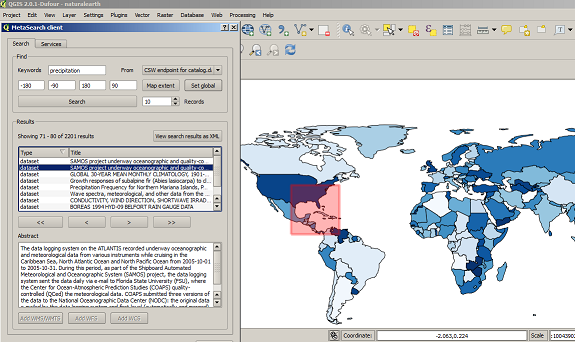
Introductie¶
MetaSearch is een plug-in voor QGIS om interactief te werken met metadata catalogus services, die de standaard OGC Catalogue Service voor het web (CSW) ondersteund.
MetaSearch verschaft een eenvoudige en intuïtieve benadering en gebruikersvriendelijke interface om metadata catalogussen te doorzoeken binnen QGIS.
Installatie¶
MetaSearch is standaard opgenomen in QGIS 2.0 en hoger. Alle afhankelijkheden zijn binnen MetaSearch opgenomen.
Installeer MetaSearch vanuit Beheer en installeer plug-ins in QGIS, of handmatig vanaf http://plugins.qgis.org/plugins/MetaSearch.
Werken met Metadata-catalogussen in QGIS¶
CSW (catalogusservice voor het web)¶
CSW (Catalogue Service for the Web) is een OGC (Open Geospatial Consortium) specificatie, die algemene interfaces definieert om metadata over gegevens, services, en andere potentiële bronnen te ontdekken, door te bladeren en te bevragen.
Opstarten¶
Klik op het pictogram MetaSearch of selecteer Web / MetaSearch / MetaSearch in het hoofdmenu van QGIS om MetaSearch op te starten. Het dialoogvenster MetaSearch zal verschijnen. De GUI bestaat uit drie tabs: ‘Instellingen’, ‘Services’ en ‘Zoeken’.
Catalogus-services bewerken¶
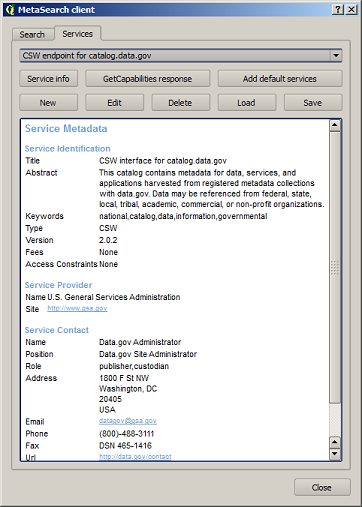
De tab ‘Services’ stelt de gebruiker in staat alle beschikbare catalogus-services te beheren. MetaSearch verschaft een standaard lijst van Catalogus-services, die kunnen worden toegevoegd door op de knop ‘Standaard services toevoegen’ te drukken.
Klik op het selectievak van de keuzelijst voor alle vermelde items van catalogus-services.
Klik, om een item catalogus-service toe te voegen, op de knop ‘Nieuw’ en voer een naam voor de service in, als ook de URL/eindpunt. Onthoud dat alleen de basis-URL is vereist (geen volledige URL GetCapabilities). Klikken op OK zal de service toevoegen aan de lijst met items.
Selecteer, om een item van een bestaande Catalogus-service te bewerken, het item dat u wilt bewerken en klik op de knop ‘Aanpassen’ en pas de waarden voor naam of URL aan en klik dan op OK.
Selecteer, om een item Catalogus-service te verwijderen, het item dat u wilt verwijderen en klik op de knop ‘Verwijderen’. U zult worden gevraagd het verwijderen te bevestigen.
MetaSearch staat het laden en opslaan van verbindingen naar een XML-bestand toe. Dit is handig wanneer u instellingen tussen toepassingen moet delen. Hieronder staat een voorbeeld van de bestandsindeling XML.
<?xml version="1.0" encoding="UTF-8"?>
<qgsCSWConnections version="1.0">
<csw name="Data.gov CSW" url="http://catalog.data.gov/csw-all"/>
<csw name="Geonorge - National CSW service for Norway" url="http://www.geonorge.no/geonetwork/srv/eng/csw"/>
<csw name="Geoportale Nazionale - Servizio di ricerca Italiano" url="http://www.pcn.minambiente.it/geoportal/csw"/>
<csw name="LINZ Data Service" url="http://data.linz.govt.nz/feeds/csw"/>
<csw name="Nationaal Georegister (Nederland)" url="http://www.nationaalgeoregister.nl/geonetwork/srv/eng/csw"/>
<csw name="RNDT - Repertorio Nazionale dei Dati Territoriali - Servizio di ricerca" url="http://www.rndt.gov.it/RNDT/CSW"/>
<csw name="UK Location Catalogue Publishing Service" url="http://csw.data.gov.uk/geonetwork/srv/en/csw"/>
<csw name="UNEP/GRID-Geneva Metadata Catalog" url="http://metadata.grid.unep.ch:8080/geonetwork/srv/eng/csw"/>
</qgsCSWConnections>
Klik op de knop ‘Laden’ om een lijst met items te laden. Een nieuw venster zal verschijnen; klik op de knop ‘Bladeren’ en navigeer naar het XML-bestand met de items die u wilt laden en klik op ‘Openen’. De lijst met items zal worden weergegeven. Selecteer de items uit de lijst die u wilt toevoegen en klik op ‘Laden’.
De knop ‘Service info’ geeft informatie weer over de geselecteerde Catalogus-service zoals identificatie van de service, service-provider en contactinformatie. Klik op de knop ‘GetCapabilities response’ als u het ruwe antwoord van XML wilt bekijken. Een afzonderlijk venster zal openen dat de Capabilities XML zal weergeven.
Zoeken in Catalogus-services¶
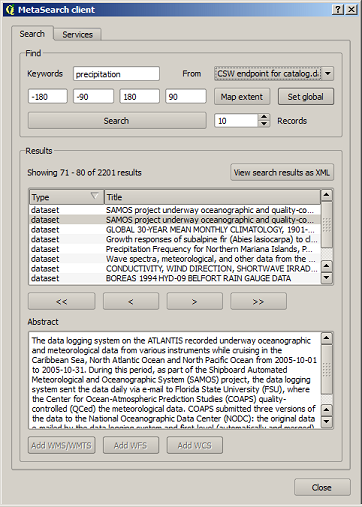
De tab ‘Zoeken’ stelt de gebruiker in staat Catalogus-services te bevragen op gegevens en services, verschillende zoekparameters in te stellen en resultaten te bekijken.
De volgende zoekparameters zijn beschikbaar:
Zoekwoorden: vrije tekst sleutelwoorden om te zoeken
Van: de Catalogus-service die bevraagd moet worden
Kaart extent: het ruimtelijk gebied waarop gefilterd moet worden. Het standaard kaartbereik is de/het kaartweergave / kaartvenster. Klik op ‘Wereldbox’ om een globale zoekactie uit te voeren, of voer de gewenste aangepaste waarden in
Resultaten aanroepen: het aantal records dat na het zoeken moet worden teruggegeven. Standaard is 10 records
Klikken op de knop ‘Zoeken’ zal zal de geselecteerde Metadata Catalogus doorzoeken. Zoekresultaten worden weergegeven in ene lijst en zijn te sorteren door te klikken op de titel van de kolom. U kunt door de zoekresultaten navigeren met de richtingknoppen onder de zoekresultaten. Klikken op de knop ‘Resultaten tonen als XML’ opent een venster met het antwoord van de service in ruwe indeling XML.
Klikken op een resultaat zal het abstract van het record weergeven in het venster ‘Abstract’ en de volgende opties verschaffen:
als het record van de metadata een geassocieerd begrenzingsvak heeft, zal een voetafdruk van het begrenzingsvak worden weergegeven op de kaart
dubbelklikken op het record geeft de metadata van het record weer et geassocieerde koppelingen voor toegang. Klikken op de koppelingen opent de koppeling in de webbrowser van de gebruiker
als het record een OGC webservice (WMS|WMTS, WFS, WCS) is, zullen de toepasselijke knoppen ‘WMS |WMTS toevoegen|WFS toevoegen|WCS toevoegen’ voor de gebruiker worden ingeschakeld om aan QGIS toe te voegen. MetaSearch zal verifiëren of dit een geldig OWS is bij het klikken op deze knop. De OWS zal dan worden toegevoegd aan de toepasselijke lijst met verbindingen in QGIS, en het toepasselijke dialoogvenster voor de verbinding WMS/WMTS|WFS|WCS zal dan verschijnen
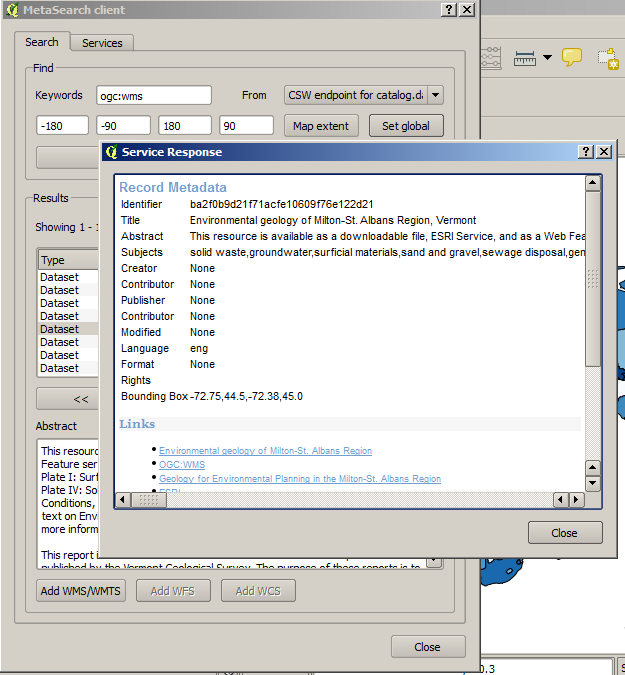
Instellingen¶
U kunt MetaSearch fijn afstemmen met de volgende instellingen:
Naam verbinding: bij het toevoegen van een OWS-verbinding (WMS/WMTS|WFS|WCS), wordt de verbinding opgeslagen met de verscheidene laagproviders voor QGIS. Gebruik deze instelling om ofwel de door MetaSearch voorgestelde naam te gebruiken, of die te overschrijven of een tijdelijke naam te gebruiken
Resultaten aanroepen: het aantal weer te geven resultaten per pagina bij het doorzoeken van catalogussen van metadata
Server timeout: het aantal seconden voor het blokkeren van een poging tot verbinden bij het doorzoeken van catalogussen van metadata. Standaard waarde is 10